Работа с песочницей Graph
Graph Обозреватель — это средство разработчика, которое можно использовать для изучения API Microsoft Graph. Он имеет множество функций, которые помогут вам в вашем путешествии. В этой статье описываются некоторые важные функции Graph Обозреватель и способы их использования.
Обзор см. в статье Использование Graph Explorer для ознакомления с API Microsoft Graph.
Заголовок
В верхней области навигации можно выполнить вход, просмотреть используемый клиент, получить доступ к параметрам, а также найти полезные ссылки и механизм обратной связи.

- Клиент: просмотрите текущий клиент, который вы используете.
- Параметры. Доступ к Графу Обозреватель параметры для изменения темы интерфейса или получения бесплатной мгновенной песочницы, предварительно настроенной с примерами пакетов данных.
- Справка. Получите доступ к полезным ссылкам, таким как документация или репозиторий GitHub для Graph Обозреватель.
- Обратная связь. Если вы хотите предоставить отзыв, заполните форму опроса.
- Аватар профиля: вход, просмотр профиля, согласие на разрешения, переключение учетных записей или выход из учетной записи. Дополнительные сведения о предоставлении согласия на разрешения см. в разделе Согласие на разрешения.
Согласие на разрешения
Пользователь или администратор должен предоставить Graph Explorer правильные разрешения, используя процесс согласия для доступа к данным в Microsoft Graph. Вы можете согласиться на разрешения в Graph Обозреватель, выбрав вкладку Изменение разрешений или параметр Согласие на разрешения под аватаром профиля при входе в систему.
Параметр Согласие на разрешения в аватаре профиля содержит список всех доступных разрешений:
- Щелкните аватар профиля и выберите параметр Согласие на разрешения . Вы увидите список всех доступных разрешений.
- Найдите в списке всех разрешений нужные и дайте согласие на них.
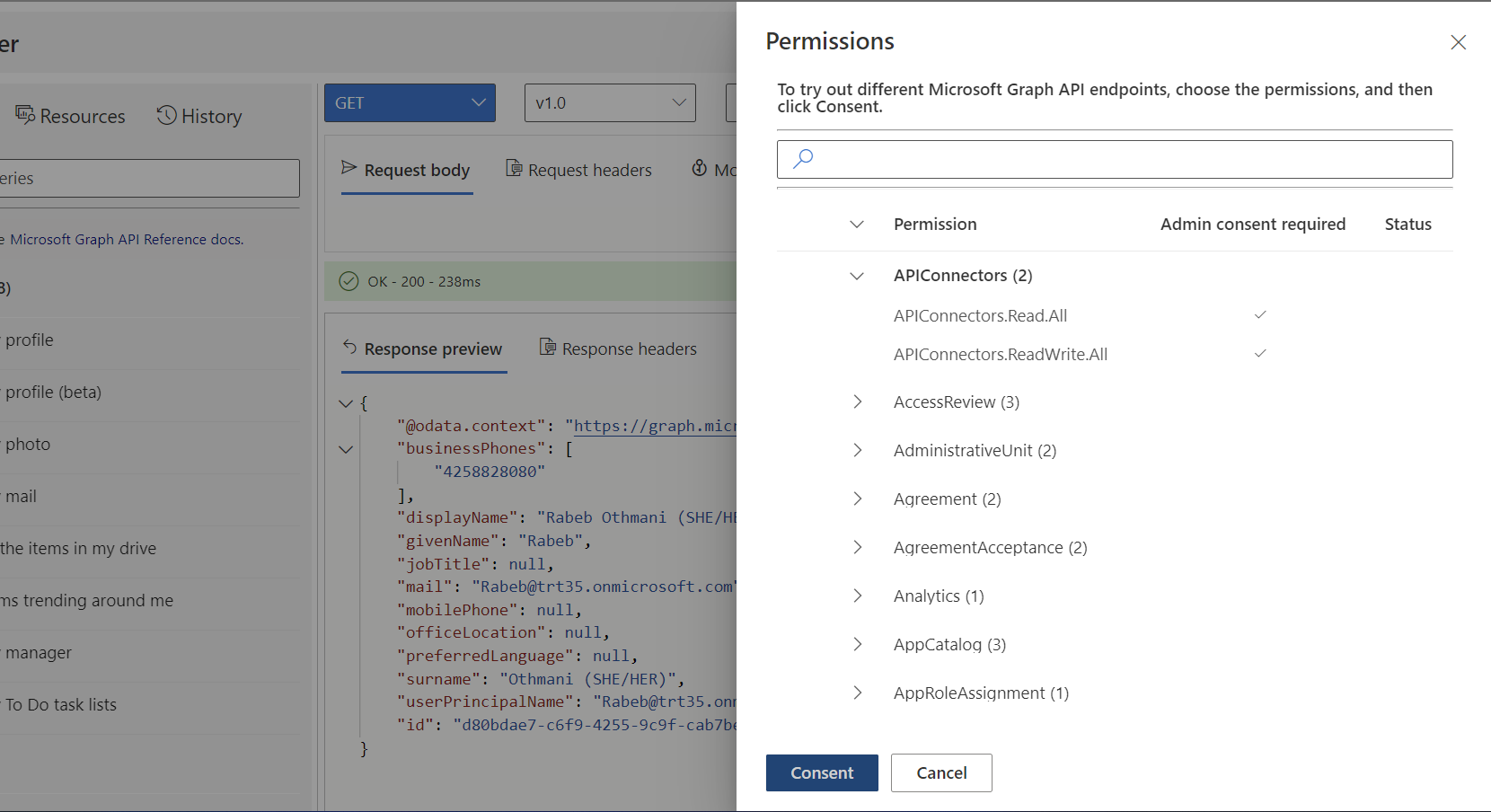
На вкладке Изменение разрешений перечислены все разрешения, которые могут потребоваться для выполнения запроса в адресной строке. По возможности выберите наименее привилегированное разрешение.
Чтобы дать согласие на разрешения:
- Выберите пример запроса и запустите его.
- Выберите вкладку Изменить разрешения.
- Просмотрите список разрешений, необходимых для выполнения запроса.
- Выберите Дать согласие рядом с разрешением, с которым вы хотите согласиться.
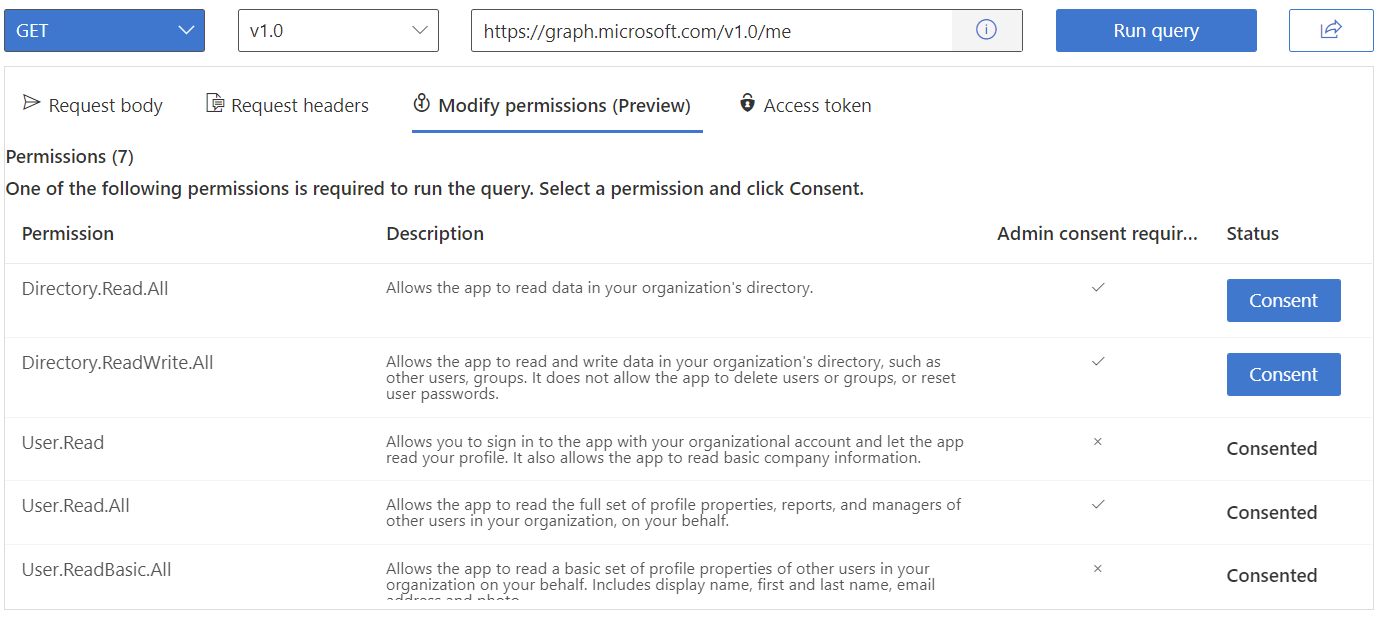
Примечание.
Функция Изменить разрешения в настоящее время находится в предварительной версии, и некоторые запросы могут отсутствовать разрешения.
Левая область
На левой панели можно получить доступ к main функциям Graph Обозреватель:
Примеры запросов
На вкладке Примеры запросов представлен набор запросов, классифицированных по службам, которые можно выбрать и выполнить, чтобы приступить к работе с вызовами Microsoft API Graph.
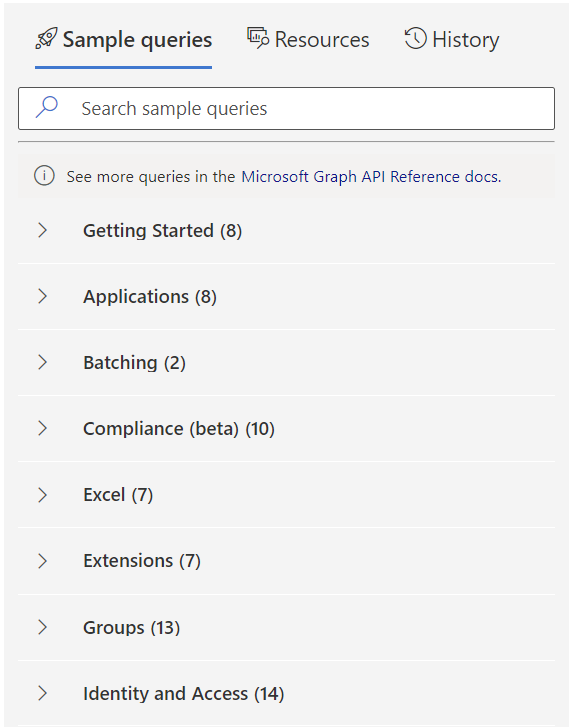
При выборе запроса выбранный запрос заполняет поле запроса. Чтобы попробовать запрос, выберите Выполнить запрос.
Ресурсы
Используйте вкладку Ресурсы для просмотра ресурсов Microsoft Graph в конечных точках бета-версии и версии 1.0. Просмотрите список ресурсов или используйте строку поиска для поиска определенного ресурса.
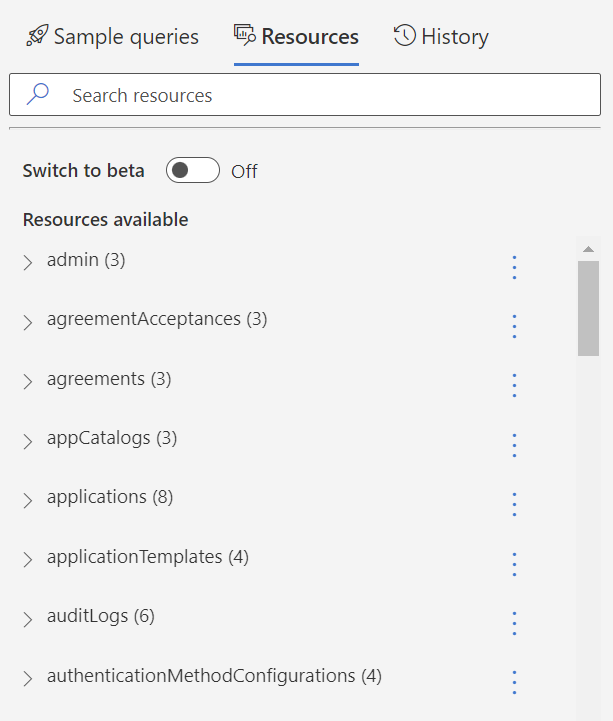
На вкладке Ресурсы можно экспортировать коллекцию ресурсов в коллекцию Postman, выполнив следующие действия.
- В меню kebab рядом с ресурсом выберите Добавить в коллекцию.
- Завершив добавление ресурсов, выберите Предварительный просмотр коллекции.
- В представлении коллекции можно просмотреть выбранные ресурсы и при желании удалить их.
- Выберите Скачать коллекцию Postman.
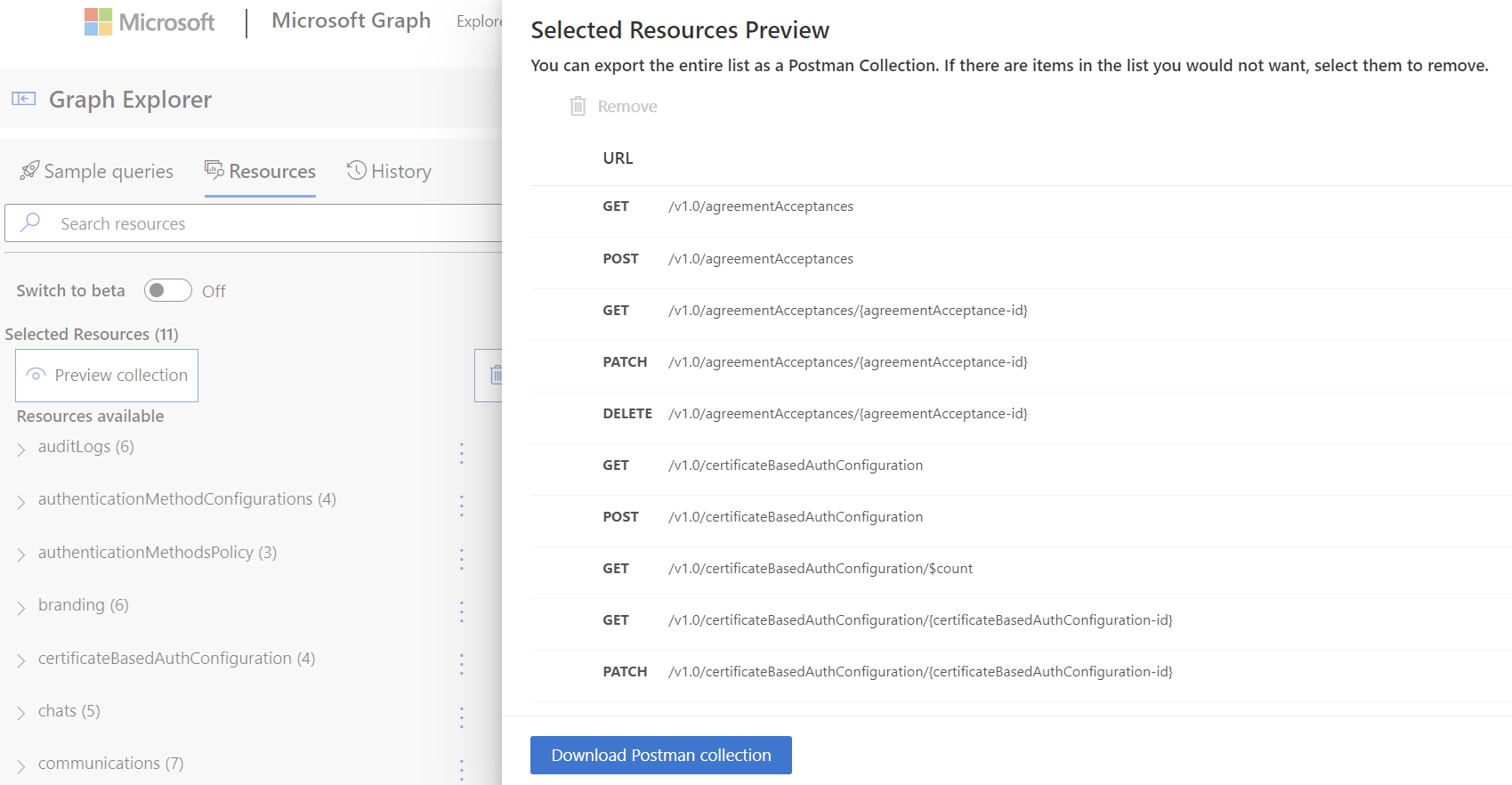
Журнал
Все запросы, выполняемые в Graph Обозреватель, сохраняются в течение 30 дней на вкладке Журнал. На вкладке Журнал можно:
- Экспортируйте все элементы журнала в формате .har .
- Удалить все записи журнала.
- Просмотреть запись журнала.
- Выполнить запрос
- Экспорт элемента журнала в формате .har .
- Удалить запись журнала.
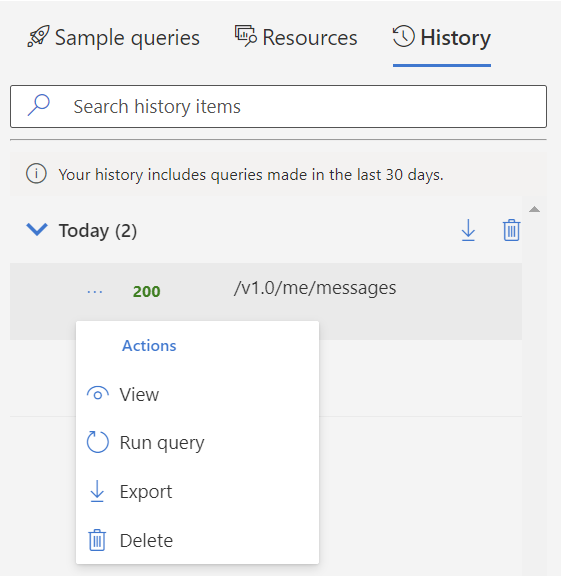
Чтобы предоставить общий доступ к выполняемым запросам, нажмите кнопку Общий доступ рядом с кнопкой Выполнить запрос , а затем выберите Копировать. Это копирует общую ссылку, которая позволяет другим пользователям просматривать ваш запрос и результаты.
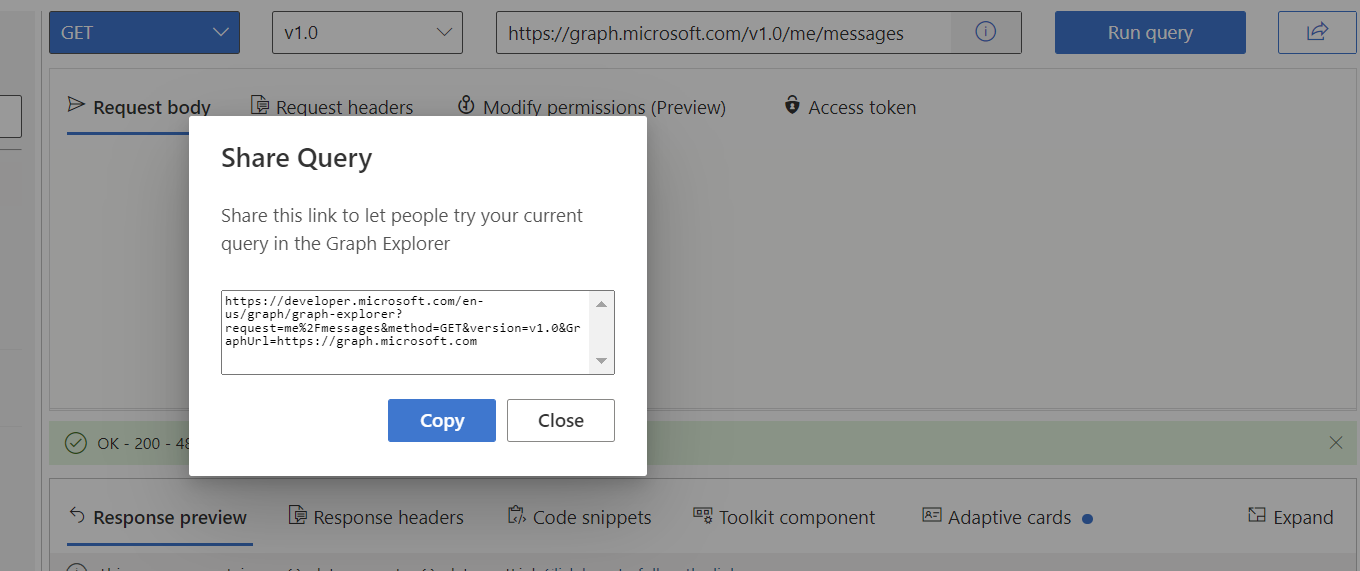
Область запроса
Используйте область запроса для выполнения запросов и просмотра ответов. Область запроса содержит следующие элементы:
- Методы HTTP: раскрывающийся список методов HTTP.
- Версия API: раскрывающийся список общедоступных версий API.
- Поле запроса: панель, на которой можно вручную создать запрос или просмотреть автоматически заполненный запрос, если вы выбрали запрос в левой области.
- Текст запроса: пространство для записи текста запроса в формате JSON или содержимого MIME в соответствии с требуемым запросом.
- Заголовки запроса. Раздел для добавления заголовков в запрос путем указания ключа и значения.
- Изменение разрешений. Для выполнения запроса необходимо предоставить согласие на соответствующие разрешения. Дополнительные сведения см. в разделе Согласие на разрешения.
- Маркер доступа. На этой вкладке отображается маркер доступа при входе в систему. Вы можете скопировать маркер, если вам нужно использовать его в вашем любимом клиентском приложении REST.
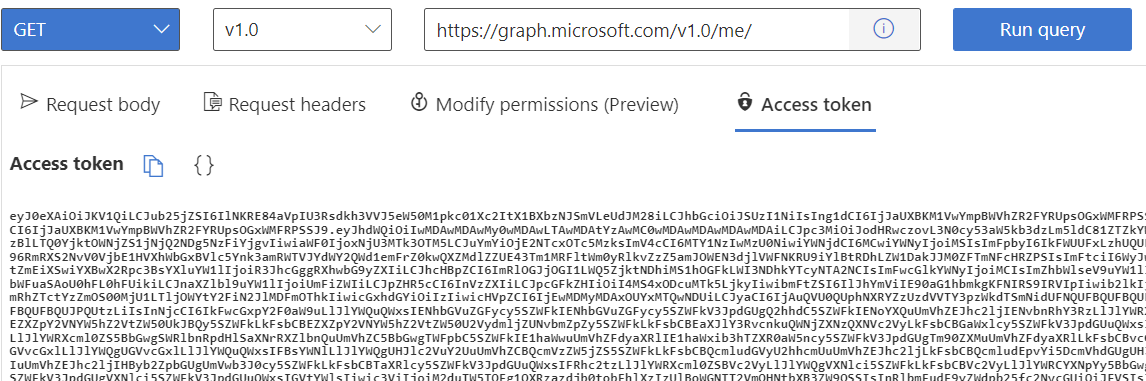
При выполнении запроса вы увидите предварительный просмотр ответа и заголовки Ответ в области ответа.
В дополнение к ответу эта область также включает в себя:
Используйте возможности клиентских библиотек
Для каждого запроса REST API, который вы выбираете или вводите в графе Обозреватель, вы можете найти, как выполнить этот вызов на каждом из поддерживаемых языков: C#, Java, JavaScript, Go и PowerShell.
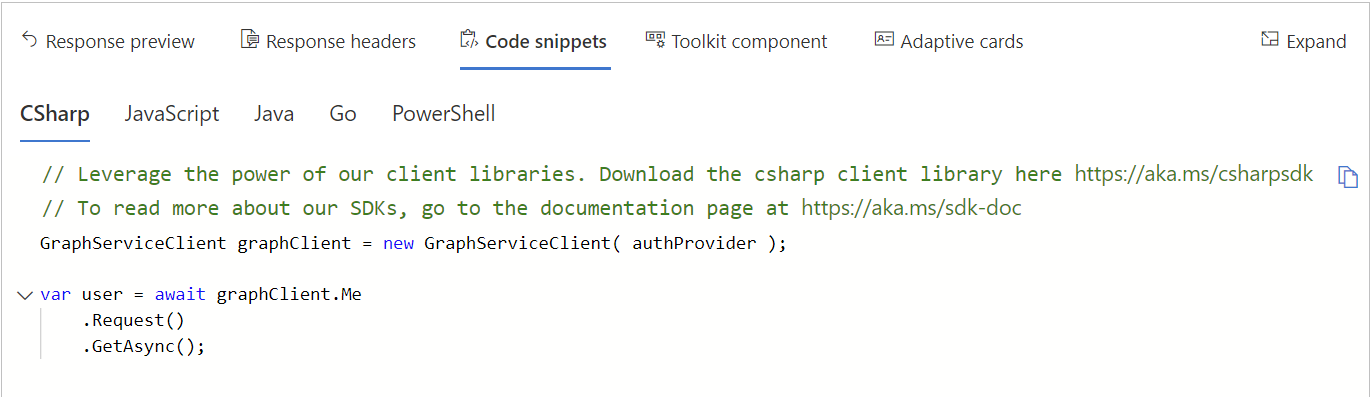
Интеграция Microsoft Graph Toolkit
Microsoft Graph Toolkit — это коллекция не зависящих от платформы веб-компонентов и вспомогательных средств для доступа к Microsoft Graph и работы с ними. Компоненты полностью функциональны, со встроенными поставщиками, которые проводят проверку подлинности с помощью Microsoft Graph и извлекают из него данные.
Обозреватель Graph позволяет визуализировать компоненты Microsoft Graph Toolkit, соответствующие запросам API. Синяя точка на вкладке компонента набора средств указывает, что набор средств предоставляет компонент для текущего запроса REST API в Graph Обозреватель. Код компонента удобно скопировать в приложение.
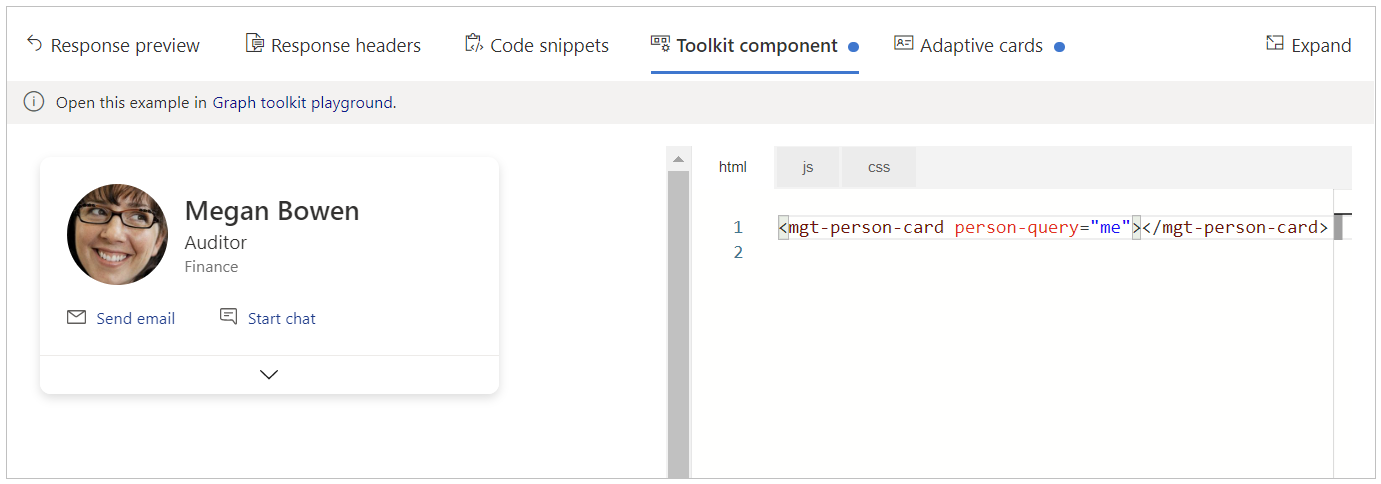
Интеграция адаптивных карточек
Адаптивные карточки — это платформо-независимые фрагменты пользовательского интерфейса, созданные в формате JSON, которыми можно открыто обмениваться в приложениях и службах. Синяя точка на вкладке Адаптивные карточки указывает, что для выбранного запроса доступен адаптивный карта.
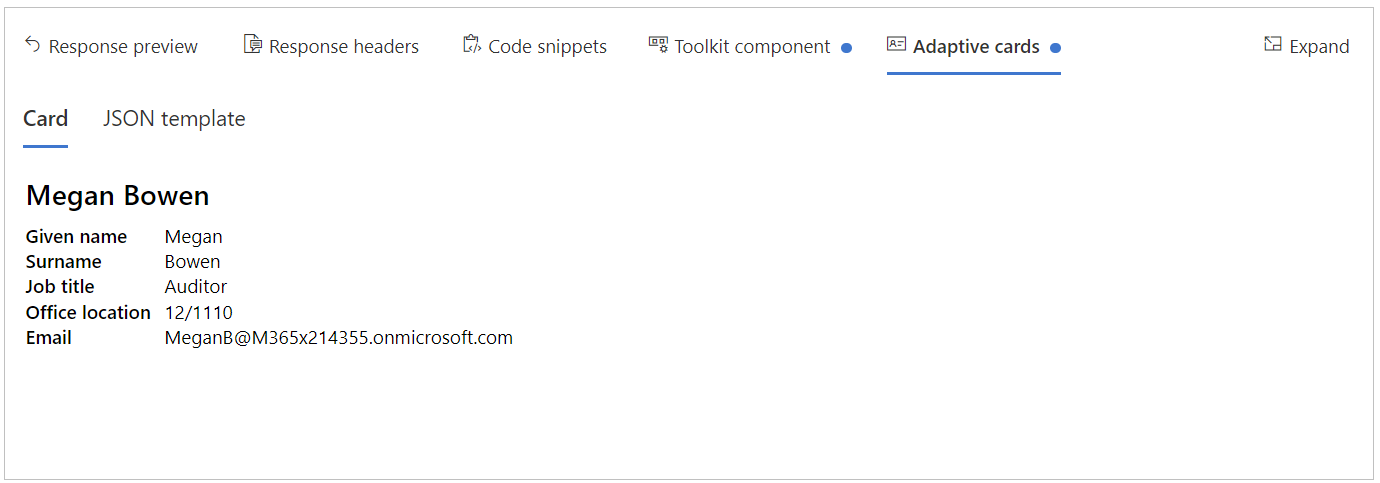
Дальнейшие действия
- Посетите Обозреватель Graph и начните изучать Microsoft Graph.
- Ознакомиться с документацией Microsoft Graph Toolkit.
- Добавить пример или оставить отзыв или предложение в репозитории GitHub песочницы Graph.